阅读量:1
下载了新版的Android Studio,android-studio-2022.3.1.21-mac_arm,记录一下新版本AS的logcat过滤日志条件
1. 按照包名过滤
1.1 过滤当前包名的日志
package:mine
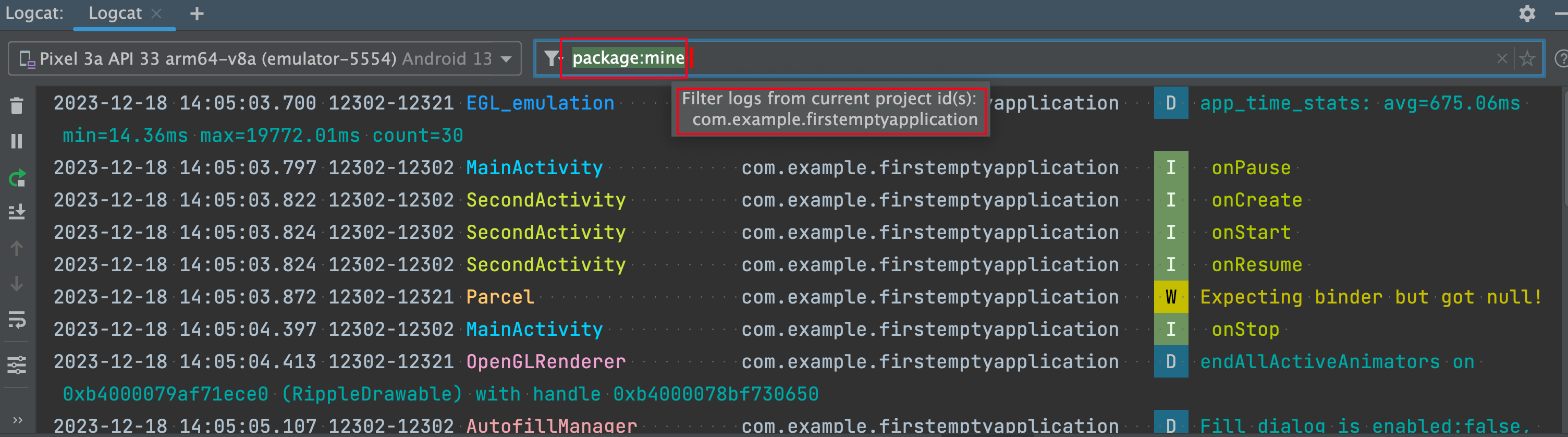
1.2 过滤其他包名日志
package:com.example.firstemptyapplication
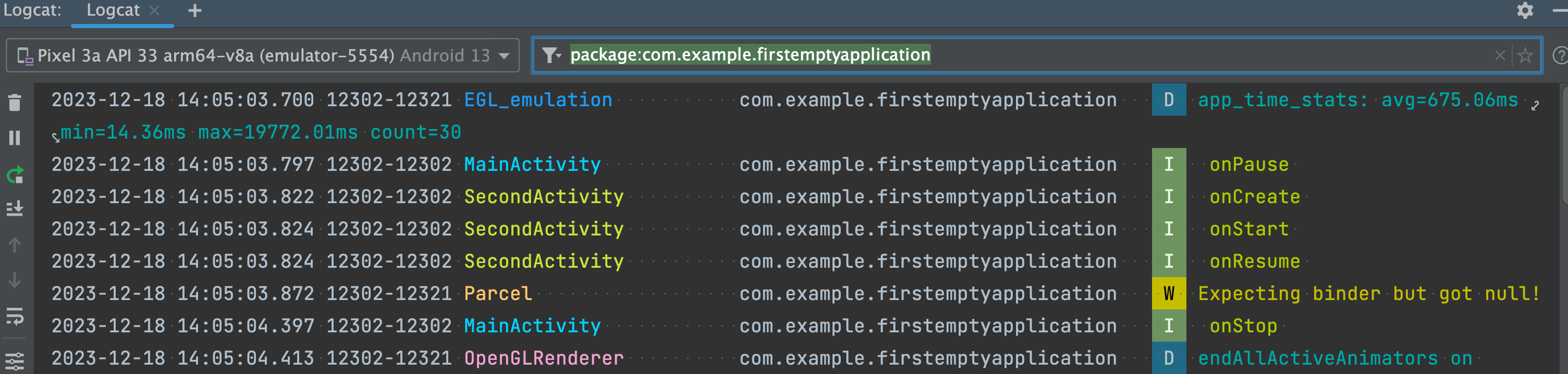
2. 按照日志等级过滤
在控制台输入
level:info
就可以筛选所有info级别的日志

3. 按照Tag过滤
3.1 筛选单个tag
比如想筛选MainActivity的所有日志
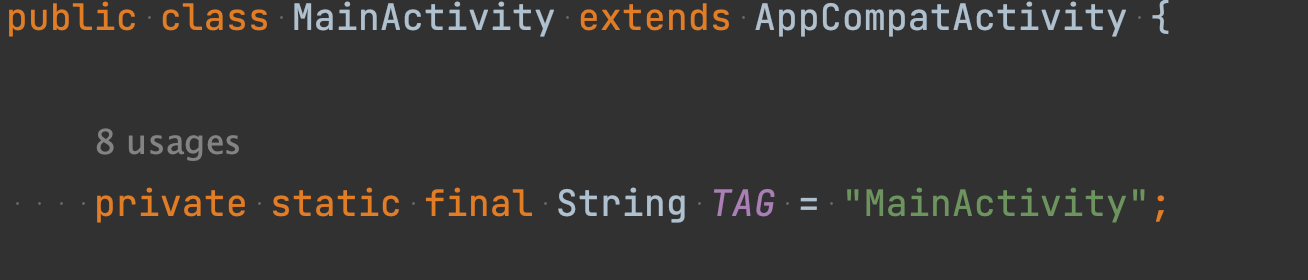
tag:MainActivity
那么在控制台可以看到所有MainActivity的日志
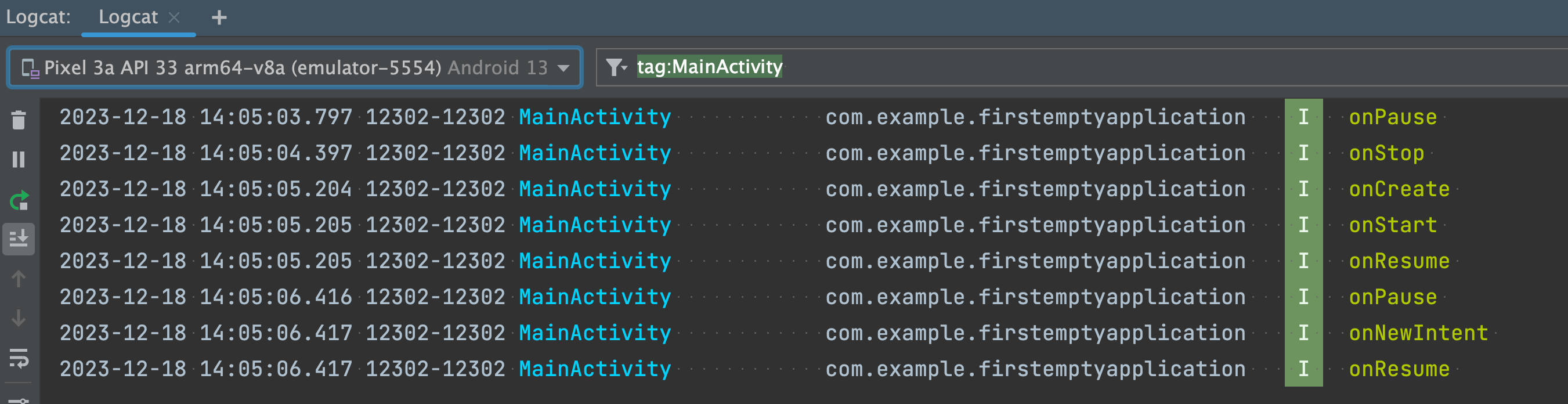
3.2 筛选多个tag的日志
可以通过空格 隔开对应的tag,如下所示
tag:MainActivity tag:SecondActivity
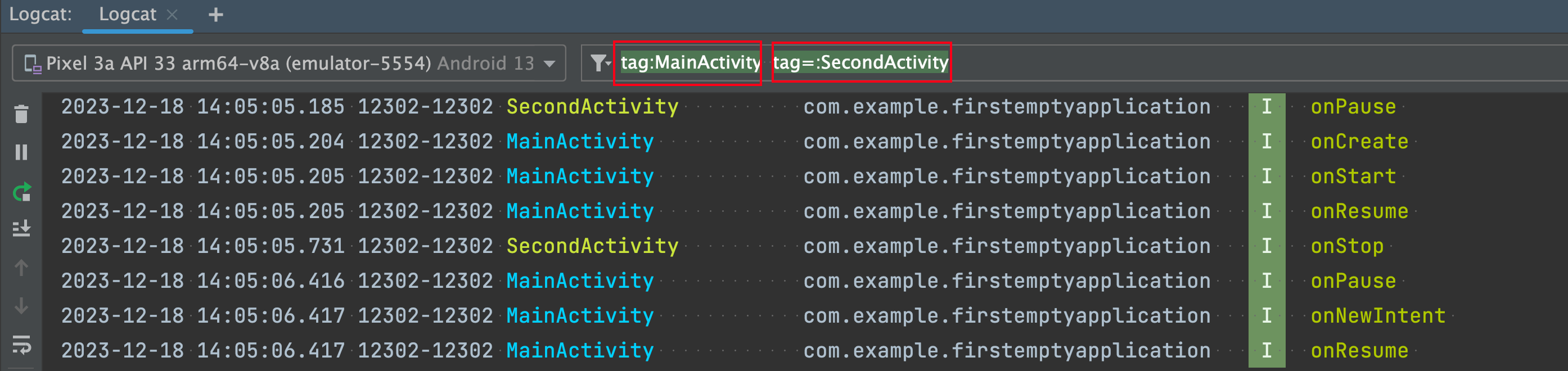
4. 按照关键字过滤
比如我要筛选带有onResume的日志,那么就在logcat输入如下字样
message: onResume

5. 组合过滤
比如自己想过滤某个包名 + 某个信息的,如下所示:过滤当前包名,且过滤onResume关键字
package:mine message: onResume

6. 正则表达式过滤
// 只有这些字段支持正则表达式:tag、package、message、line
// 正则表达式匹配通过在字段名称中附加 ~ 来表示。
例如 tag~:MainActivity.*

7. 时间过滤
// age是过滤最近时间段内的日志,s 表示秒,m 表示分钟,h 表示小时,d 表示天。
// 下面的例子是过滤过去 1 分钟内记录的消息。
age:1m

8. 反向过滤
// 过滤不想看的日志
// 否定的表示方式是在字段名称前面加上 -
-tag:MainActivity

9. 筛选Crash的堆栈
直接在logcat里输入fatal 就可以看到异常的堆栈信息了
FATAL EXCEPTION: main参考:【AndroidStudio】新版本Androidstudio logcat过滤设置_androidstudio过滤日志-CSDN博客
